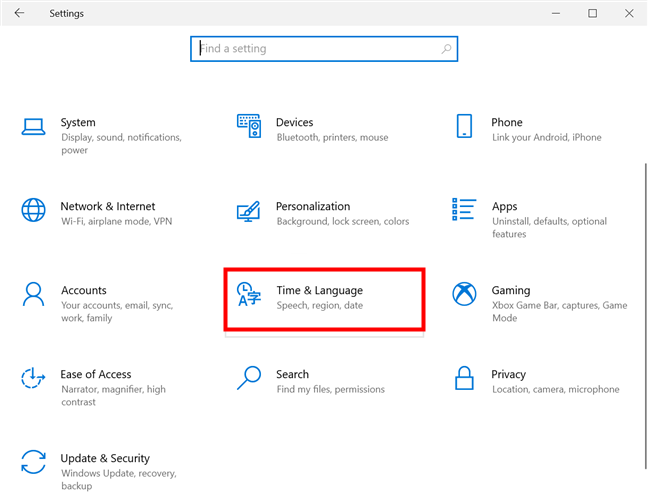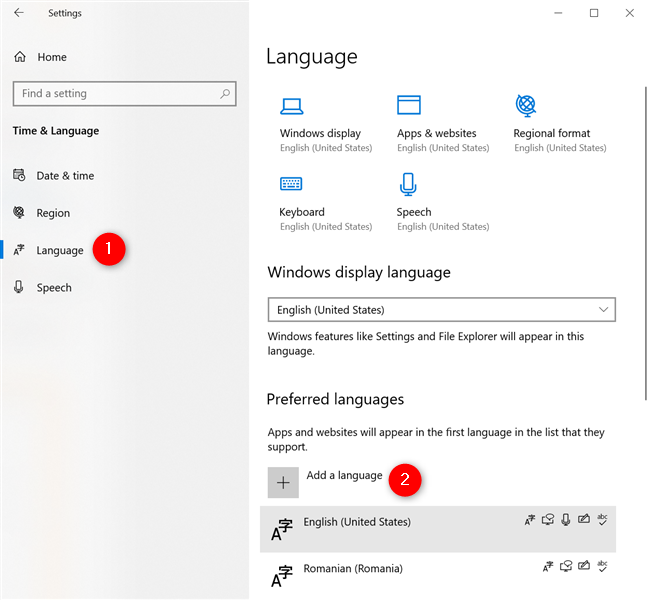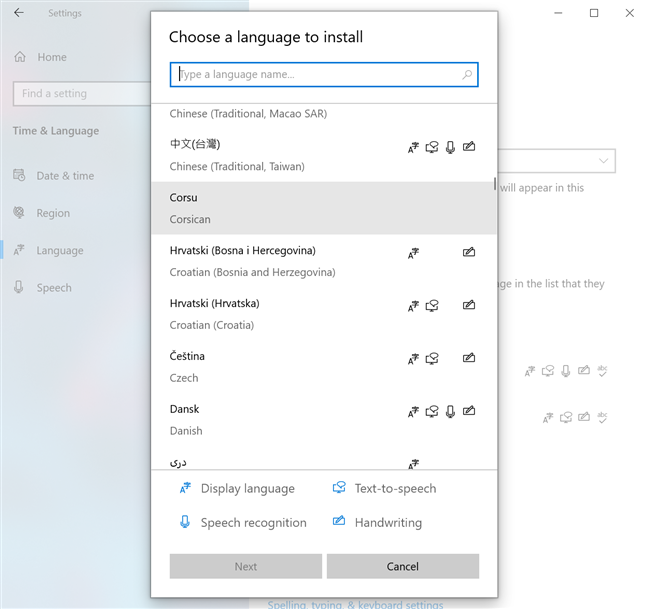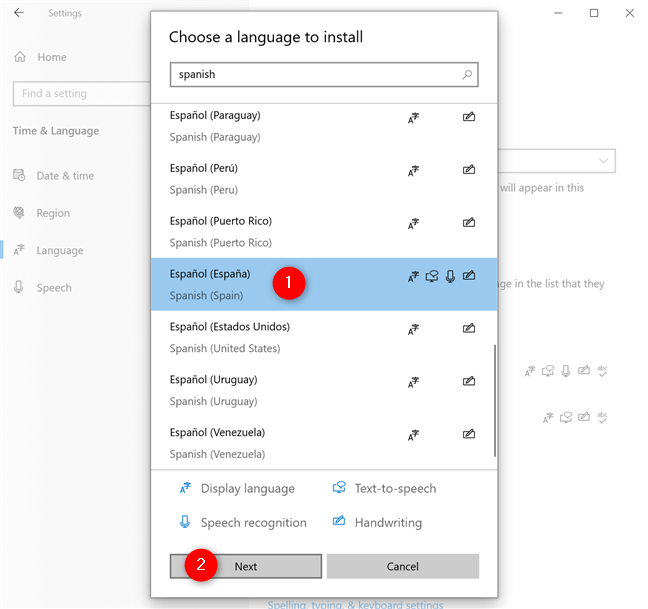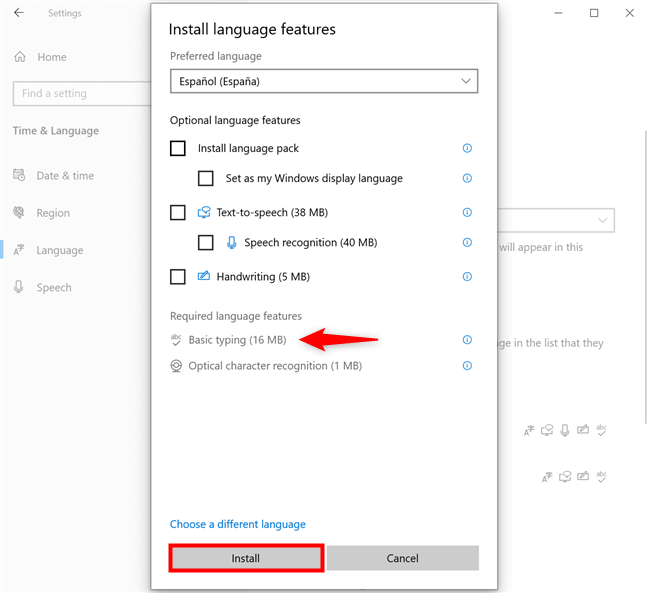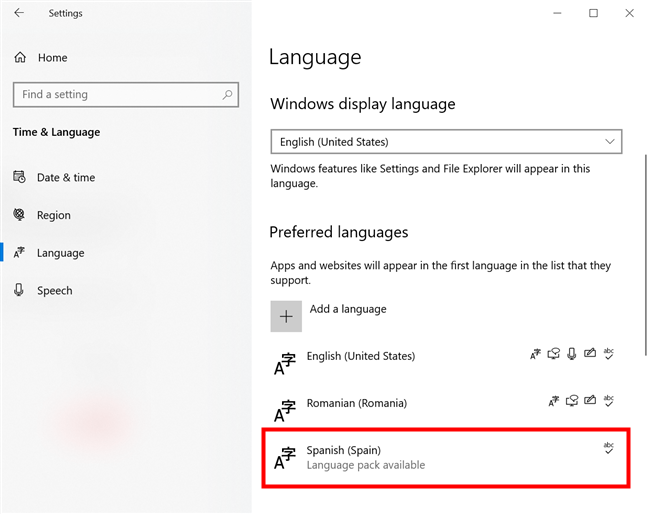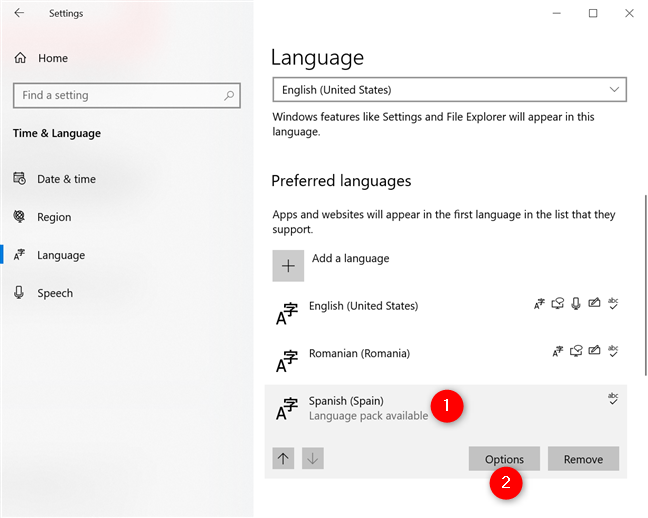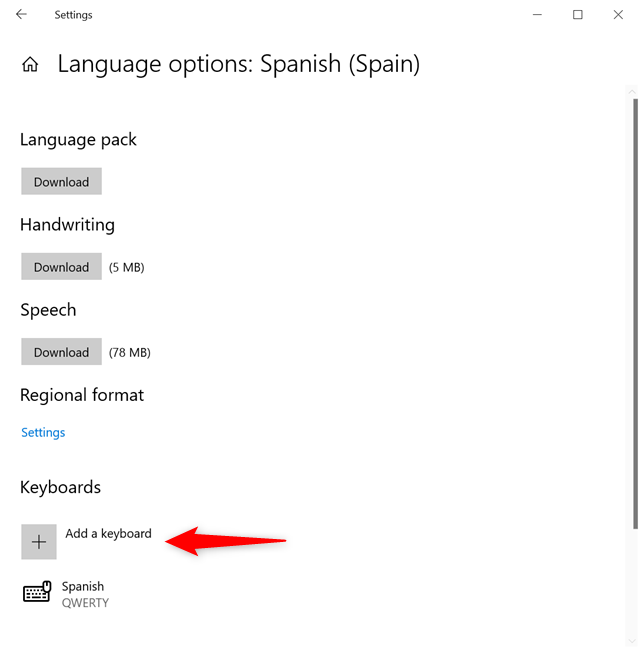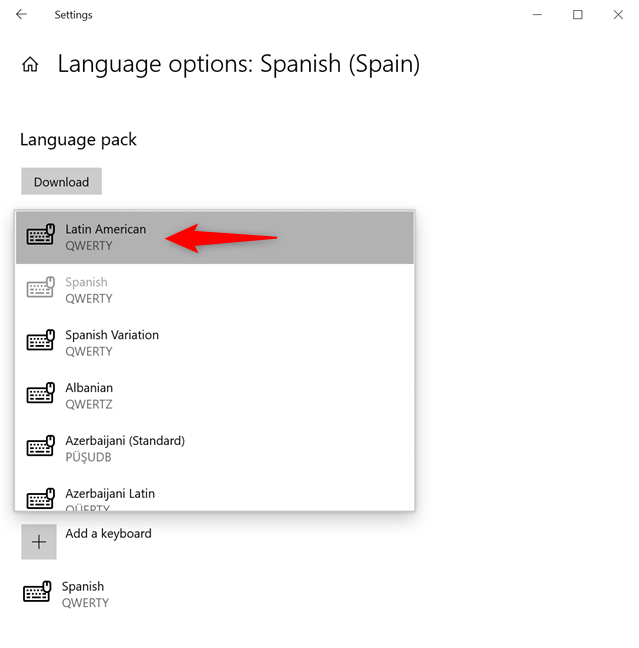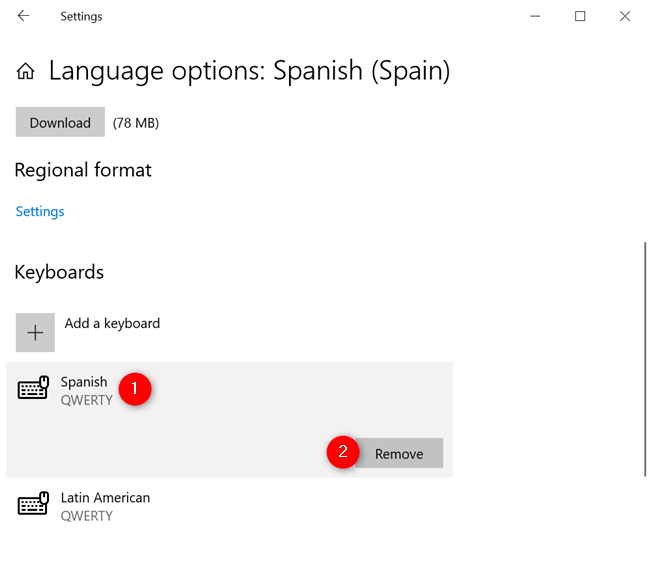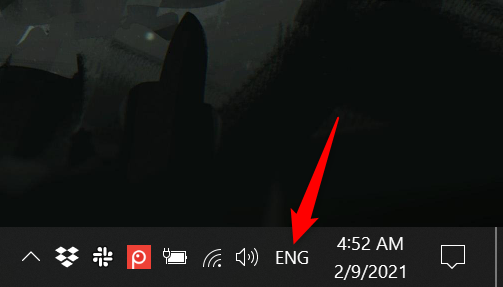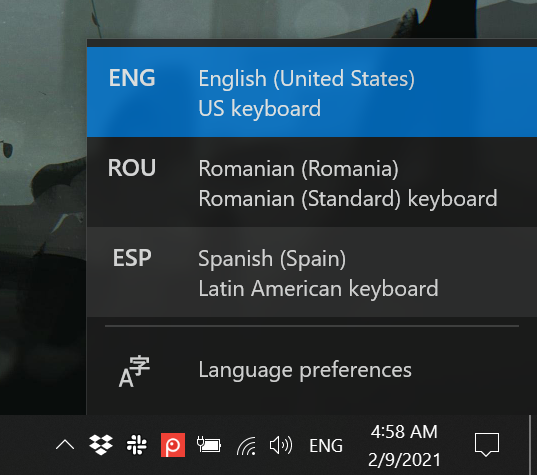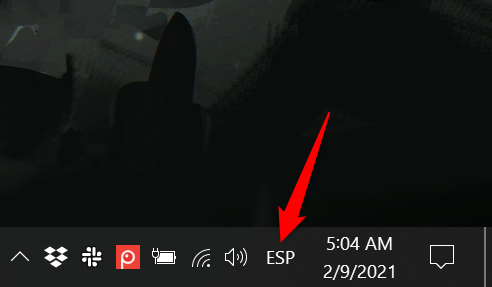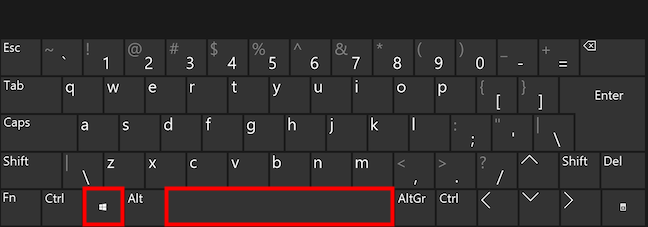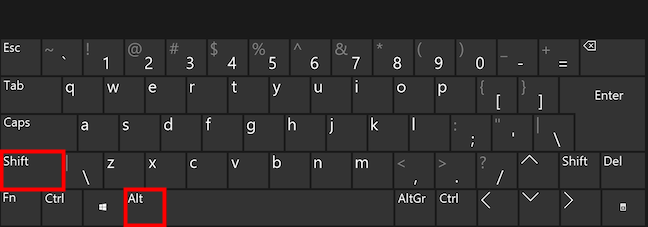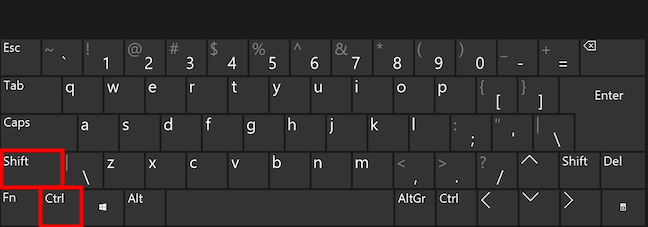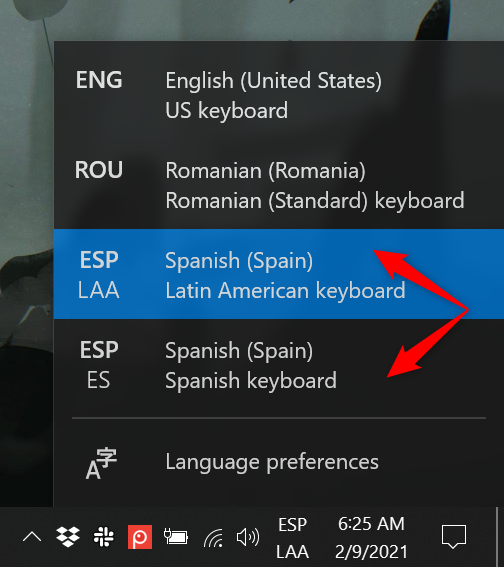ما يقرب من نصف سكان العالم يتحدثون لغتين ، لذا فإن معرفة كيفية تغيير لغة لوحة المفاتيح على نظام التشغيل Windows 10 أمر مهم للعديد من المستخدمين. علاوة على ذلك ، قد ترغب في تصميم لوحة مفاتيح كمبيوتر مريح ويساعدك على الكتابة بشكل أسرع في لغة الإدخال المختارة. يوضح هذا الدليل كيفية إضافة لغة إلى لوحة المفاتيح وكيفية التبديل بين لوحات المفاتيح في نظام التشغيل Windows 10 ، بما في ذلك تفاصيل حول اختصارات لوحة المفاتيح المستخدمة لتغيير التخطيطات واللغات. نحن نستخدم تخطيط لوحة مفاتيح إسبانية لنوضح لك كيف يتم ذلك ، ولكن الخطوات هي نفسها إذا كنت بحاجة إلى تخطيط لوحة مفاتيح روسية أو تخطيط لوحة مفاتيح كورية أو أي لغة لوحة مفاتيح أخرى في نظام التشغيل Windows 10. هناك الكثير لتغطيته ، لذا دعنا نتعرف عليه بدأت:
محتويات
- كيفية إضافة لغة إلى لوحة المفاتيح في نظام التشغيل Windows 10
- كيفية إضافة تخطيط لوحة مفاتيح للغة الإدخال الخاصة بك
- كيفية التبديل بين لوحات المفاتيح في نظام التشغيل Windows 10
- استخدم Windows + Spacebar لتغيير لغة لوحة المفاتيح أو تخطيطها
- استخدم Left Alt + Shift لتغيير لغة لوحة المفاتيح
- استخدم Ctrl + Shift لتغيير تخطيط لوحة المفاتيح للغة
- كم عدد لغات وتخطيطات إدخال لوحة المفاتيح التي تستخدمها؟
ملاحظة: تم إنشاء هذا البرنامج التعليمي باستخدام Windows 10 October 2020 Update . لمعرفة الإصدار الذي قمت بتثبيته ، اقرأ دليلنا حول كيفية التحقق من إصدار Windows 10 أو إصدار نظام التشغيل أو إصداره أو كتابته .
كيفية إضافة لغة إلى لوحة المفاتيح في نظام التشغيل Windows 10
عند تثبيت Windows 10 على جهاز الكمبيوتر أو الجهاز ، تتم مطالبتك باختيار تخطيط لوحة مفاتيح الكمبيوتر. ومع ذلك ، إذا لم تقم بتكوين نظام التشغيل بنفسك ، أو إذا كنت تريد المزيد من لغات الإدخال ، فمن السهل إضافة لغة لوحة مفاتيح إلى Windows 10.
أولاً ، افتح تطبيق الإعدادات بالضغط على Windows + I على لوحة المفاتيح ، ثم انقر أو اضغط على الوقت واللغة .
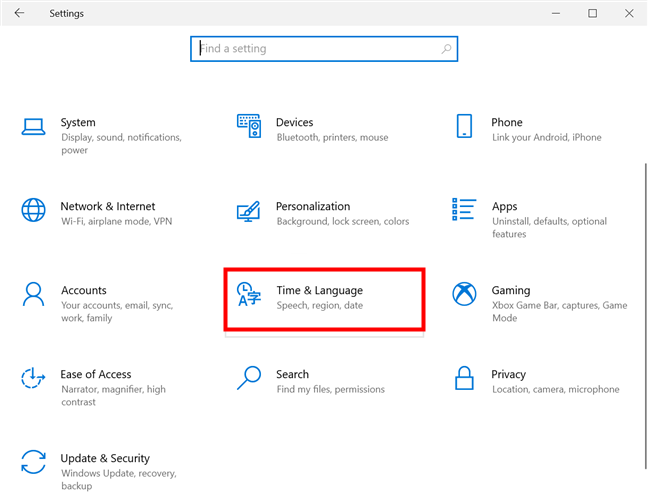
في إعدادات Windows 10 ، قم بالوصول إلى الوقت واللغة
من العمود الأيسر ، اضغط على علامة التبويب اللغة ، ثم على اليمين ، انظر أسفل اللغات المفضلة للغة لوحة مفاتيح Windows 10 التي تريدها. تعرض قائمة اللغات المفضلة اللغات المثبتة على جهاز Windows 10 الخاص بك. إذا كانت لغة الإدخال التي تريدها مدرجة هنا بالفعل ، فانتقل إلى الفصل التالي لتحديد ما إذا كنت تريد استخدام تخطيط لوحة مفاتيح قياسي لها. ومع ذلك ، إذا لم تتمكن من العثور عليها في القائمة ، فانقر أو انقر فوق خيار "إضافة لغة" .
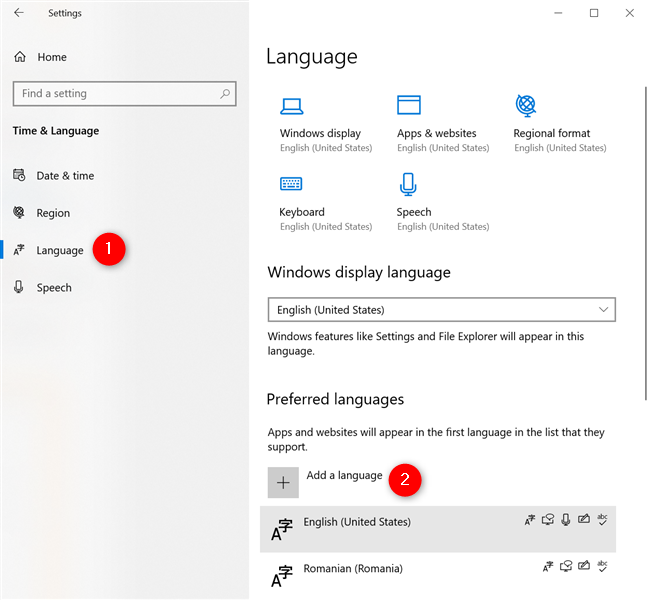
كيفية إضافة لغة أخرى إلى لوحة المفاتيح في Windows 10
يفتح هذا قائمة أبجدية بجميع اللغات المتوفرة في Windows 10. يمكنك التمرير خلالها ، ولكن قد يستغرق الأمر وقتًا طويلاً للعثور على لغة لوحة مفاتيح Windows 10 التي تريدها.
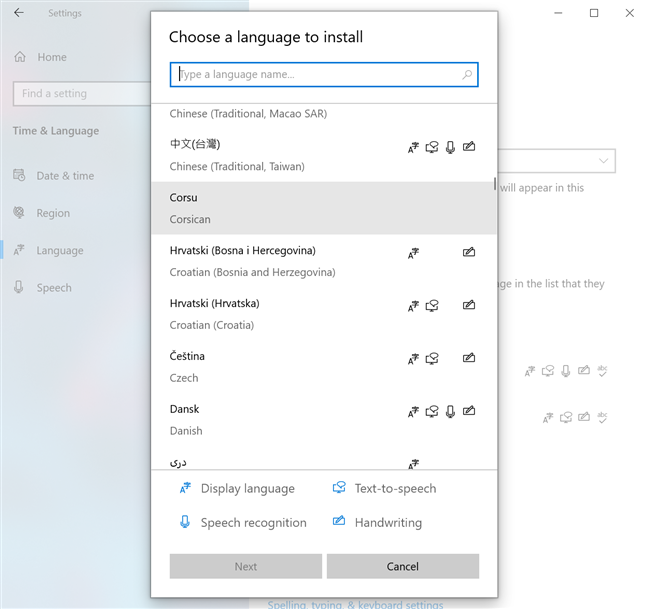
يمكنك تغيير لغة لوحة المفاتيح في Windows 10 لمعظم الخيارات المتاحة
من الأسرع كتابة اسم لغة لوحة مفاتيح Windows التي تحتاجها - في حالتنا ، الإسبانية . بالنسبة لبعض لغات الإدخال ، يتوفر المزيد من الإصدارات ، بحيث يمكنك اختيار الإصدار الخاص بمنطقتك أو بلدك. راجع الخيارات المتاحة ، وانقر أو اضغط على لغة لوحة مفاتيح Windows 10 التي تريدها ، ثم اضغط على التالي .
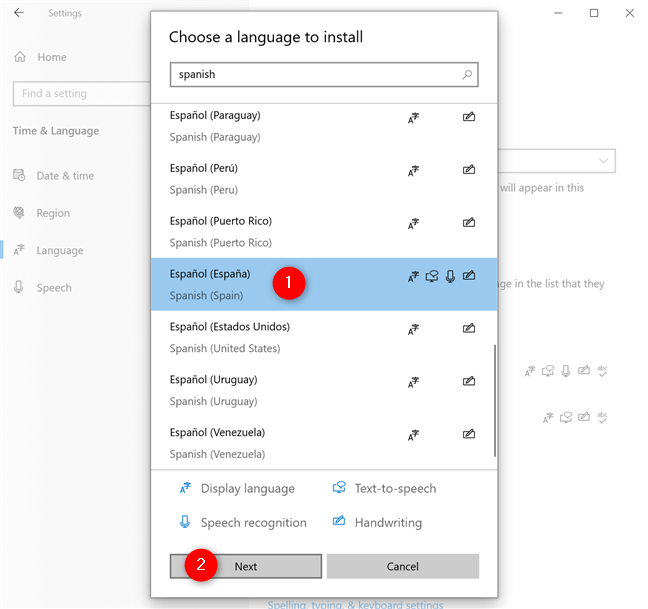
حدد لغة لوحة مفاتيح Windows التي تريدها واضغط على التالي
تلميح: عند إضافة لغة لوحة مفاتيح إلى Windows 10 ، بجانب بعض الإدخالات ، قد تلاحظ ما يصل إلى أربعة رموز ، والتي تم شرحها بإيجاز في الجزء السفلي من النافذة. لمعرفة المزيد حول حزم اللغات التي تتضمن هذه الميزات الاختيارية ومدى ملاءمتها ، راجع دليلنا حول تغيير لغة العرض في Windows 10 .
في صفحة "تثبيت ميزات اللغة" ، يمكنك رؤية الخيارات المتاحة للغة المحددة. تشغل "ميزات اللغة الاختيارية" التي ذكرناها أعلاه مساحة على محرك الأقراص الثابتة لديك. ما لم تكن بحاجة إليهم ، فإن نصيحتنا هي إلغاء تحديدهم. ومع ذلك ، يجب عرض الكتابة الأساسية ضمن "ميزات اللغة المطلوبة" إذا كنت ترغب في إضافة اللغة إلى لوحة المفاتيح ، لذا تأكد من وجودها ، ثم انقر فوق تثبيت أو انقر فوقه .
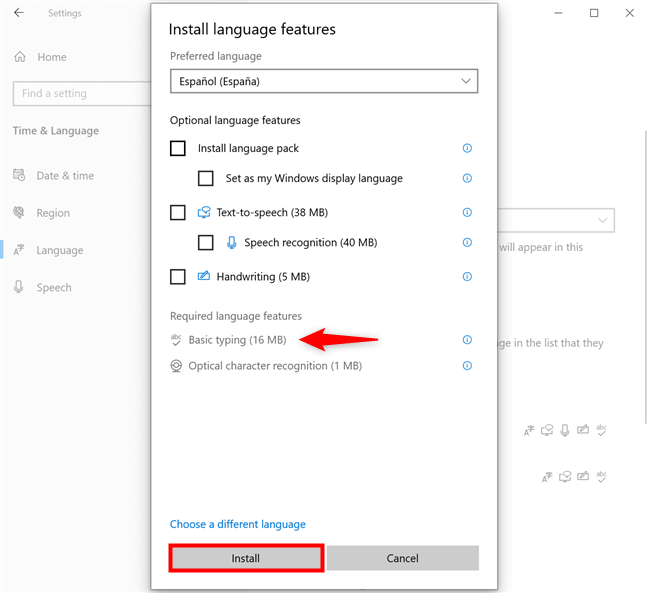
في Windows 10 ، أضف لغة لوحة مفاتيح عن طريق تثبيت الكتابة الأساسية لها
قد يستغرق تنزيل لغة لوحة مفاتيح Windows 10 وتثبيتها بضع لحظات ، ولكن يمكنك بعد ذلك رؤيتها في صفحة إعدادات اللغة ، ضمن اللغات المفضلة .
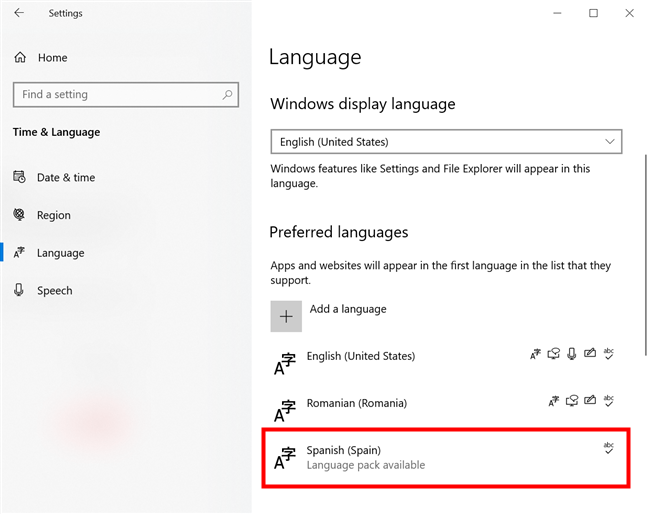
في Windows 10 ، أضف لغة لوحة مفاتيح لعرضها ضمن اللغات المفضلة
يشير رمز الكتابة الأساسية (abc) إلى أنه تمت إضافته بالفعل كلغة إدخال في Windows 10. ومع ذلك ، قبل أن نشرح كيفية تغيير لغة لوحة المفاتيح أثناء الكتابة ، دعنا نضبط تخطيط لوحة المفاتيح.
كيفية إضافة تخطيط لوحة مفاتيح للغة الإدخال الخاصة بك
يتحكم تخطيط لوحة المفاتيح في الأحرف والرموز التي يتم تعيينها لكل مفتاح للغة المحددة. في حين أن هذا قد لا يبدو مشكلة كبيرة لمعظم المستخدمين ، إذا كنت بحاجة إلى الكتابة كثيرًا ، فإن تخطيط لوحة المفاتيح المريح يمكن أن يحدث فرقًا كبيرًا. في إعدادات اللغة ، اضغط على إحدى لغات الإدخال لديك للكشف عن أزرار إضافية تحتها. ثم ، انقر أو اضغط على خيارات .
تلميح: يمكنك أيضًا الضغط على زر إزالة الموجود على اليمين لإزالة لغة لوحة المفاتيح فورًا من نظام التشغيل Windows 10.
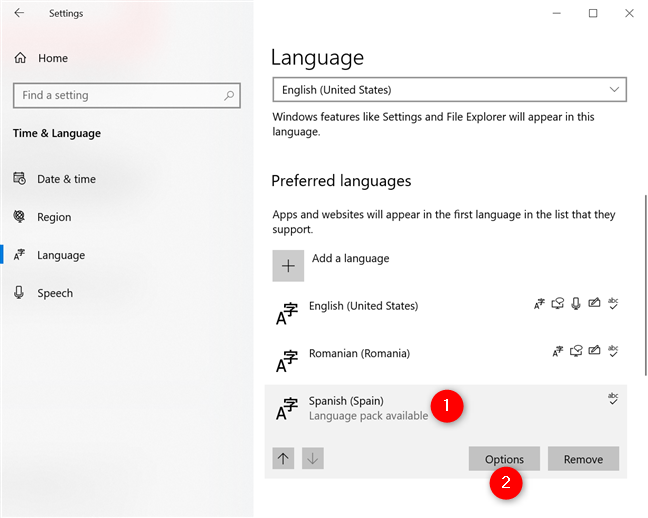
خيارات الوصول لتغيير تخطيط لوحة مفاتيح الكمبيوتر
يعرض قسم Keyboards (لوحات المفاتيح ) التخطيط الحالي للغة المحددة. لمشاهدة المزيد من البدائل ، انقر أو اضغط على زر "إضافة لوحة مفاتيح" .
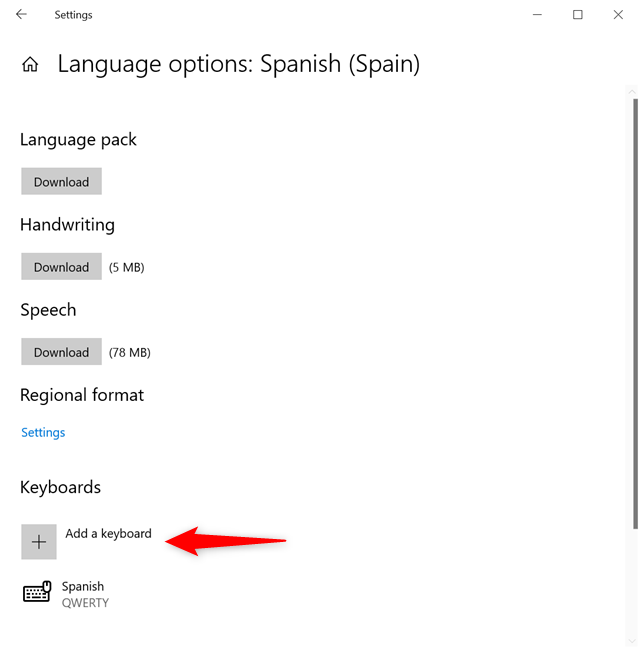
للحصول على تخطيط لوحة مفاتيح آخر ، اضغط على إضافة لوحة مفاتيح
هذا يفتح نافذة منبثقة ، تعرض أي تخطيطات لوحة مفاتيح بديلة للغتك في الأعلى. يوجد أكثر من تخطيط واحد للوحة المفاتيح الإسبانية يمكنك استخدامه في نظام التشغيل Windows 10 ، لكن عدد الخيارات المخصصة يعتمد على لغة الإدخال لديك. علاوة على ذلك ، حتى إذا كانت جميع الخيارات المعروضة للغتنا تستند إلى تخطيط لوحة مفاتيح QWERTY الكلاسيكي ، فقد تصادف أيضًا إعدادات مختلفة - على سبيل المثال ، تخطيط لوحة المفاتيح المشهور في الولايات المتحدة هو تخطيط لوحة مفاتيح DVORAK. انقر أو اضغط على الخيار الذي تريده.
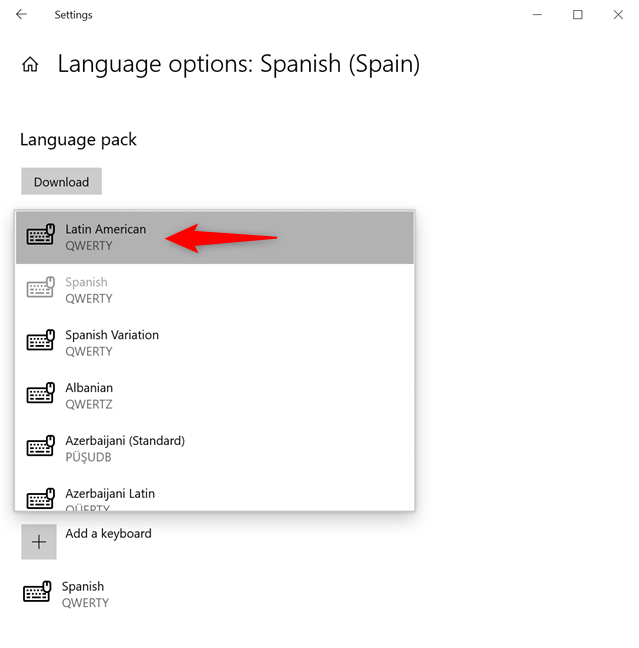
اختر تخطيط لوحة المفاتيح الإسبانية الذي تفضله في Windows 10
تمت إضافة إعداد لوحة المفاتيح الجديد على الفور في قسم Keyboards (لوحات المفاتيح ) ، أسفل التصميم الأصلي مباشرةً. ما لم تكن تعرف بالضبط كيف يعمل كل منهما ، نوصي بالاحتفاظ بهما في الوقت الحالي. يمكنك استخدام التعليمات الواردة في الفصل التالي لاختبارها ومعرفة أيها تفضله أكثر. ومع ذلك ، بمجرد أن تعرف بالضبط ما تبحث عنه ، يمكنك النقر أو النقر فوق تخطيط لوحة المفاتيح الذي تريد حذفه والضغط على إزالة .
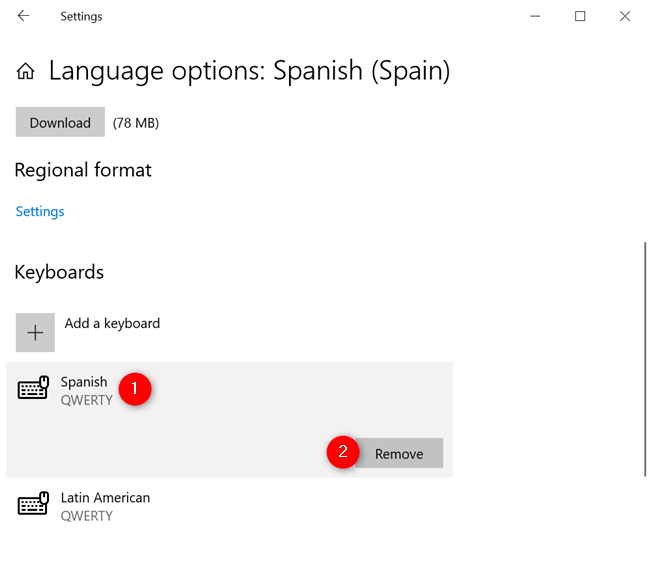
قم بإزالة تخطيط لوحة المفاتيح الإسبانية في نظام التشغيل Windows 10
كيفية التبديل بين لوحات المفاتيح في نظام التشغيل Windows 10
تحصل على أكثر من خيار لتغيير لغة لوحة المفاتيح في نظام التشغيل Windows 10 وقتما تشاء. الأكثر وضوحًا هو شريط لغة Windows ، والذي يمكن الوصول إليه بسهولة من علبة النظام أو منطقة الإعلام . بمجرد إضافة أكثر من لغة لوحة مفاتيح ، يمكنك رؤية رمز جديد بجوار ساعتك ، يظهر اختصارًا للغة الإدخال الحالية - في حالتنا ENG للغة الإنجليزية. انقر أو اضغط عليها.
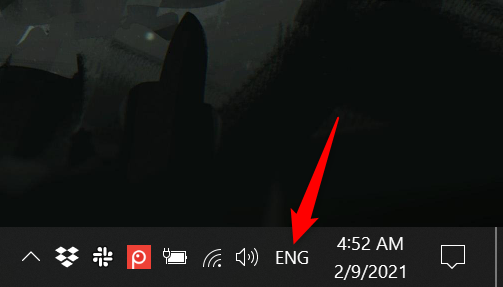
اضغط على أيقونة اللغة المختصرة الجديدة للكشف عن شريط اللغة في نظام التشغيل Windows 10
يفتح هذا شريط لغة Windows 10 ، والذي يعرض كل تخطيط لوحة مفاتيح مثبتة في قائمة. انقر أو اضغط على لغة الإدخال التي تريد استخدامها.
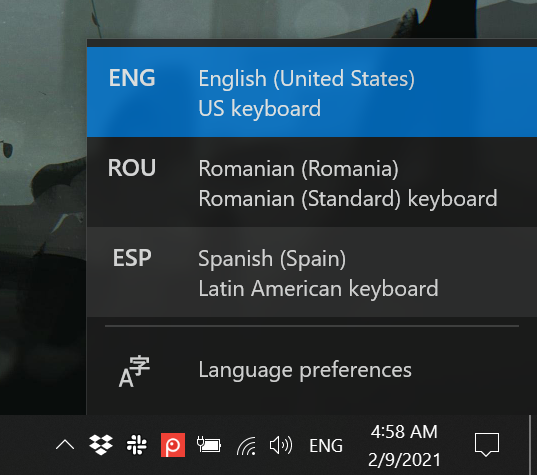
كيفية تغيير لغة لوحة المفاتيح في نظام التشغيل Windows 10 بنقرتين أو نقرتين
اللغة المحددة نشطة الآن ، وينهار شريط لغة Windows. يتغير الرمز ليعكس أننا نستخدم حاليًا تخطيط لوحة المفاتيح الإسبانية.
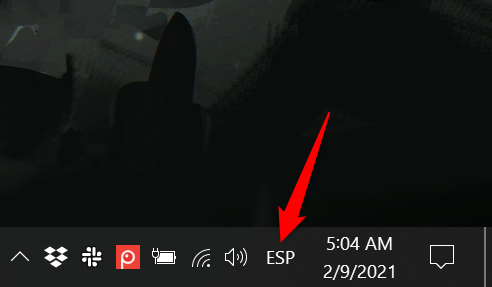
ينهار شريط اللغة في نظام التشغيل Windows 10 ، لكن لغة الإدخال تظهر في علبة النظام
تلميح: إذا لم تتمكن من العثور على الرمز في منطقة الإعلام الخاصة بك ، فيمكنك تمكينه بسهولة من خلال قراءة دليلنا حول إظهار الرموز في علبة نظام Windows 10 - فقط تأكد من تشغيل رمز نظام مؤشر الإدخال .
يمكنك أيضًا الوصول إلى شريط لغة Windows 10 باستخدام ثلاثة اختصارات للوحة المفاتيح.
استخدم Windows + Spacebar لتغيير لغة لوحة المفاتيح أو تخطيطها
اضغط على Windows + Spacebar ، وسيصبح تخطيط لوحة المفاتيح التالي في القائمة نشطًا ، ويعرض شريط لغة Windows 10 لفترة وجيزة.
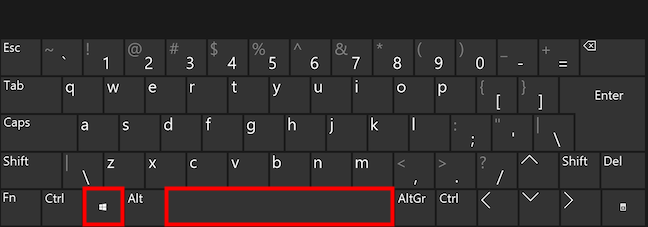
كيفية تغيير اللغة على لوحة المفاتيح باستخدام Win + Spacebar
استمر في الضغط على مفتاح Windows بعد ذلك ، وسيظل شريط اللغة على شاشتك. في كل مرة تضغط فيها على مفتاح المسافة ، يقوم Windows 10 بالتبديل بين التخطيطات المثبتة. حرر كلا الزرين عندما تحدد اختيارك. بدلاً من ذلك ، يمكنك أيضًا التخلي عن مفتاح المسافة ، وبدلاً من ذلك ، انقر أو انقر فوق لغة الإدخال التي تريدها من شريط اللغة ، أثناء الضغط باستمرار على زر Windows . تم تنشيط التخطيط الذي تريده ، وينهار شريط لغة Windows 10.
استخدم Left Alt + Shift لتغيير لغة لوحة المفاتيح
اختصار آخر لتغيير لغة لوحة المفاتيح هو Left Alt + Shift.
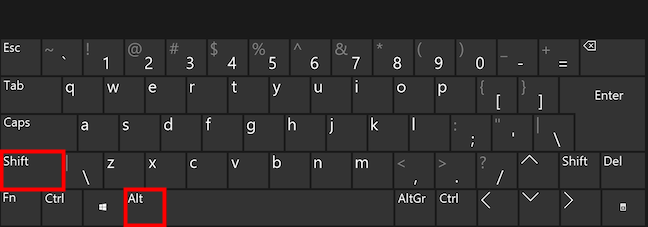
تغيير اختصار لغة لوحة المفاتيح في نظام التشغيل Windows 10
يمكنك استخدام هذا الاختصار تمامًا مثل الأول ، عن طريق الضغط مع الاستمرار على مفتاح Left Alt أثناء الضغط على Shift لتبديل لغة الإدخال النشطة إلى اللغة التالية. ومع ذلك ، ضع في اعتبارك أنه يمكنك فقط تبديل لغة الإدخال ، وليس تخطيط لوحة المفاتيح. لذلك ، إذا أضفت تخطيطات متعددة للغة نفسها ، فلا يمكن أن يتغير اختصار لوحة المفاتيح هذا إلا إلى آخر تخطيط للوحة المفاتيح مستخدم ، متجاهلاً تمامًا التخطيط (التخطيطات) الأخرى. ومع ذلك ، يمكنك أيضًا النقر أو النقر فوق أي خيار معروض في شريط اللغة لتنشيطه ، كما هو موضح أعلاه.
استخدم Ctrl + Shift لتغيير تخطيط لوحة المفاتيح للغة
آخر اختصار للوحة المفاتيح يمكنك استخدامه هو Ctrl + Shift .
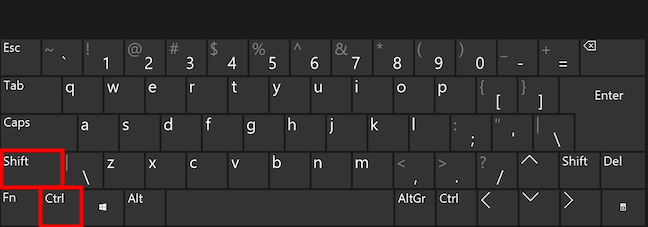
اختصار لوحة المفاتيح لتبديل التخطيط
الأقل شيوعًا بين الثلاثة ، يعمل هذا الاختصار فقط للتغيير بين تخطيطات لوحة المفاتيح المثبتة لنفس اللغة. يمكنك استخدامه تمامًا مثل الاثنين الآخرين (تضغط باستمرار على Ctrl وتضغط على Shift للتبديل) ، لكنها لن تفعل أي شيء ما لم يكن لديك تخطيطات متعددة مضافة للغة لوحة مفاتيح Windows نفسها ، وواحد منها نشط.
للتوضيح ، في الصورة أدناه ، يمكنك استخدام هذا الاختصار فقط للتبديل بين تخطيطي لوحة المفاتيح في الأسفل. علاوة على ذلك ، يجب أن يكون أحدهم نشطًا في علبة النظام ، وإلا فلن يحدث شيء.
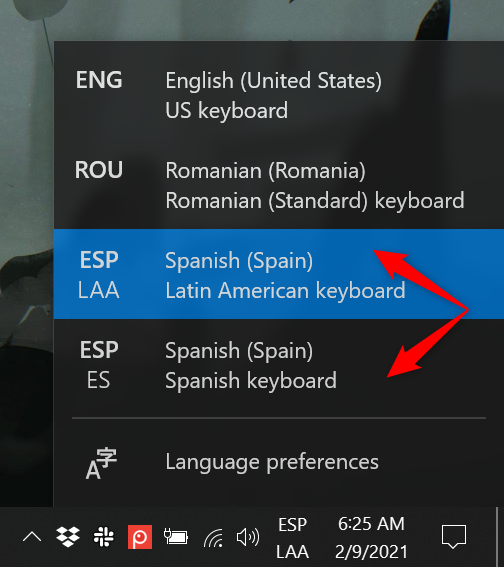
استخدم Ctrl + Shift للتغيير إلى تخطيط لوحة المفاتيح الإسبانية الأخرى
تلميح: إذا لم تكن راضيًا عن اختصارات لوحة المفاتيح الافتراضية في هذا الفصل ، فيمكنك تعديل الأخيرين. علاوة على ذلك ، يمكنك أيضًا إضافة مفاتيح اختصار مخصصة للتخطيطات التي تستخدمها كثيرًا ، كما هو موضح في دليلنا حول كيفية تغيير اختصار لغة لوحة المفاتيح في نظام التشغيل Windows 10 .
كم عدد لغات وتخطيطات إدخال لوحة المفاتيح التي تستخدمها؟
نظرًا لأنني أكتب كل دليل بلغتين ، فمن الضروري معرفة كيفية تغيير لغة لوحة المفاتيح الخاصة بي بأسرع ما يمكن في Windows 10. آمل أن تستخدم الحيل والنصائح في هذه المقالة لجعل الكتابة مريحة ، بغض النظر عن تخطيط لوحة المفاتيح أو اللغة الذي تستخدمه. قبل إغلاق هذا الدليل ، أشعر بالفضول لمعرفة لغات إدخال لوحة المفاتيح التي أضفتها على جهاز الكمبيوتر أو الجهاز الذي يعمل بنظام Windows 10. هل تستخدم تخطيط لوحة المفاتيح الألمانية أم تخطيط أقل شيوعًا ، مثل تخطيط لوحة المفاتيح اليابانية؟ كم عدد تخطيطات لوحة المفاتيح ولغات الإدخال التي تستخدمها حاليًا في Windows 10؟ اترك قصتك في التعليقات.